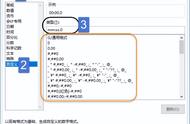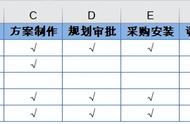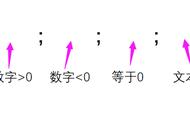我们经常会在Excel中输入不同格式的数据,用来表达不同的含义,比如百分比经常用来表达趋势的变化,积分数字表达不同级别等等。不过依靠传统数字并不能直观地表达出实际变化,所以我们需要灵活用好单元格自定义格式,让数字具有更加形象的效果。
手机号码自定义分段显示
平时我们输入员工手机号码的时候,为了方便识别经常使用分段的形式,不过分段的时候如果手动加入空格,既不方便也会破坏原来的数据形式,所以下面教大家一个设置自定义分段显示的方法。
选中需要输入卡号的单元格,右击选择“设置单元格格式”,在分类列表中选择“自定义”,接着在右侧类型下输入“000 0000 0000”,即将手机号码分段显示为类似“139 1234 5678”的形式(图1)。

图1 自定义显示
以后我们再在单元格中输入手机号,输入完成后每个号码就会自动显示为上述示例的三段式,更方便我们对手机号码的识别了(图2)。

图2 手机号码分段显示
小提示:对于身份证号码、银行卡号等较长的数字,Excel会显示为科学记数法,这时我们就只能设置为文本格式,然后手动输入间隔了。
数值单位自定义显示
日常统计中对于一些较大数字,为了方便核查,可以使用自定义的数值单位进行显示,假设某张数值表中销售额都在十万以上,此时就可以自定义数值单位为“万”,这样更方便直观地看到销售额。
首先选中销售数据列,然后右击进入单元格自定义设置,在自定义格式中添加一个“0!.00,"万"”的类别(注意不含外侧中文引号,里面的数值单位要用半角双引号标注)。设置完毕,以后我们输入的销售数值就会自动添加上“万”的单位显示,查看起来更方便了(图3)。

图3 添加自定义单位显示
需要注意的是,这里单位值“万”是任意设置的文本,因此在使用这类数值单位时一定要根据实际数值设置,比如可以设置为“十万”、“百万”,设置什么就显示什么。使用同样方法可以在数值前面添加字符,比如在销售额前添加“华南市场”,将会显示为“华南市场56万”字样(图4)。